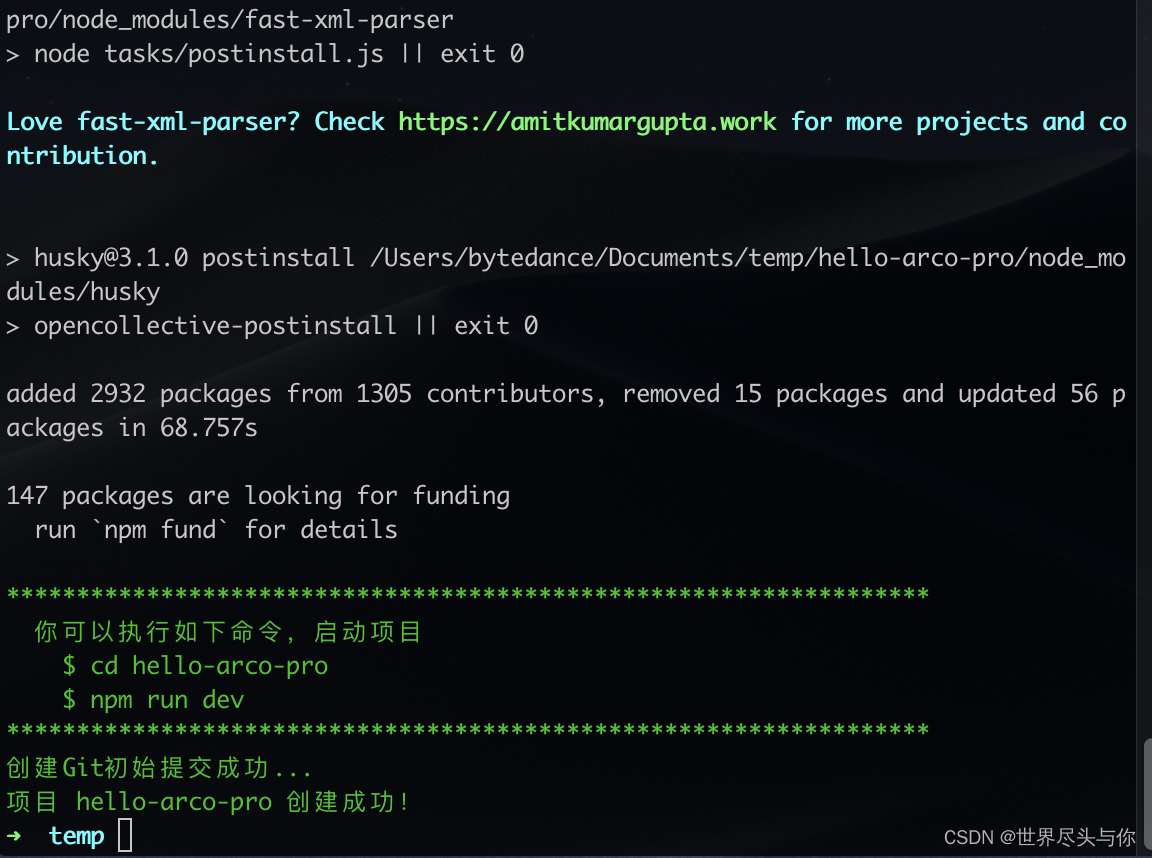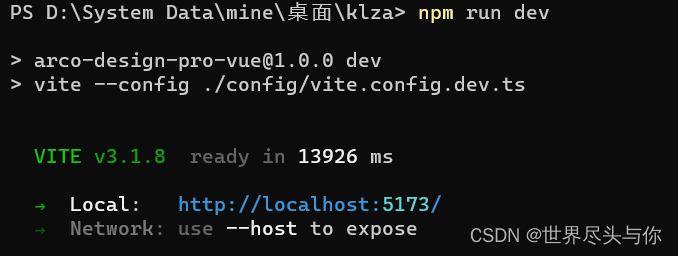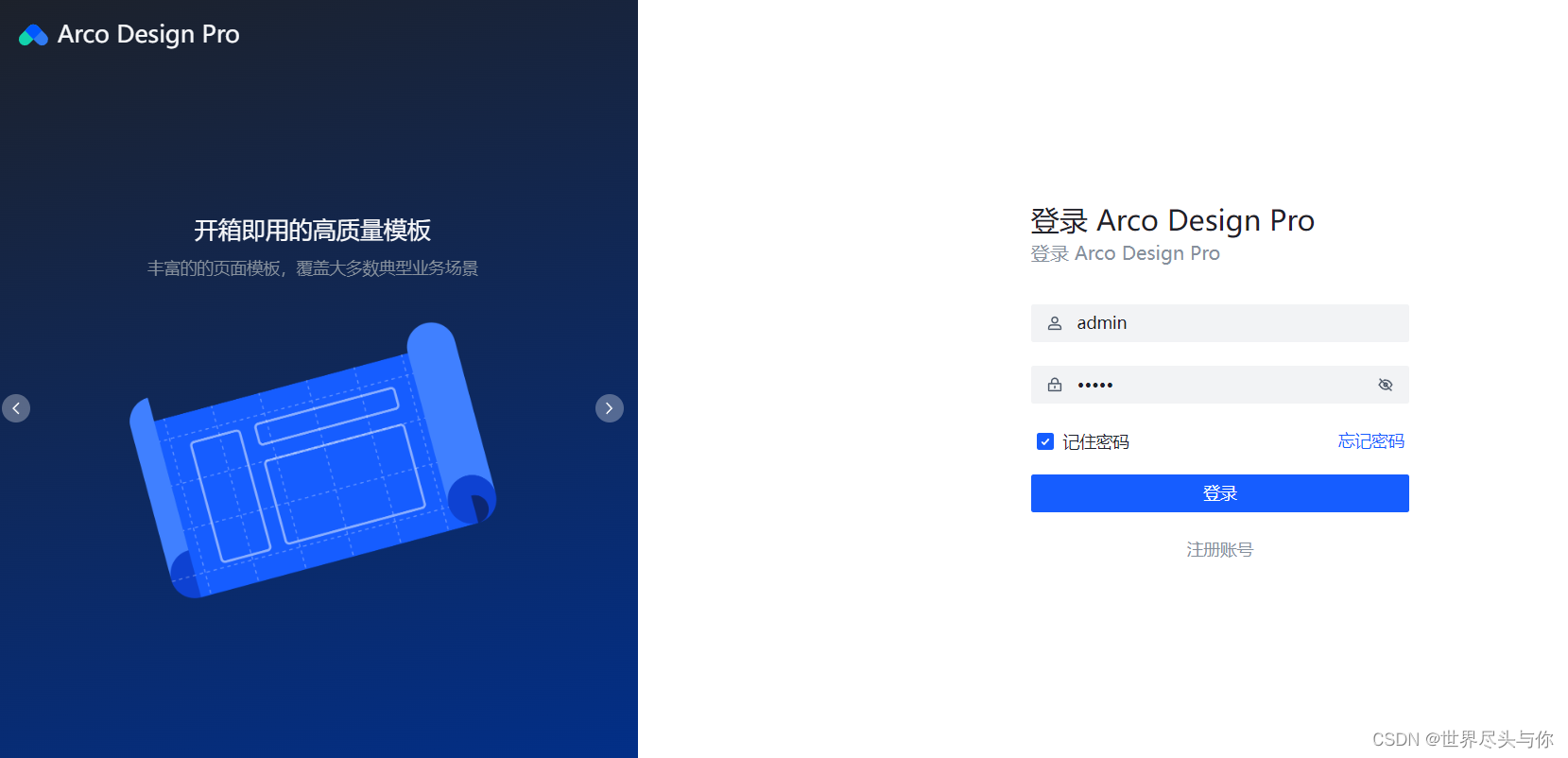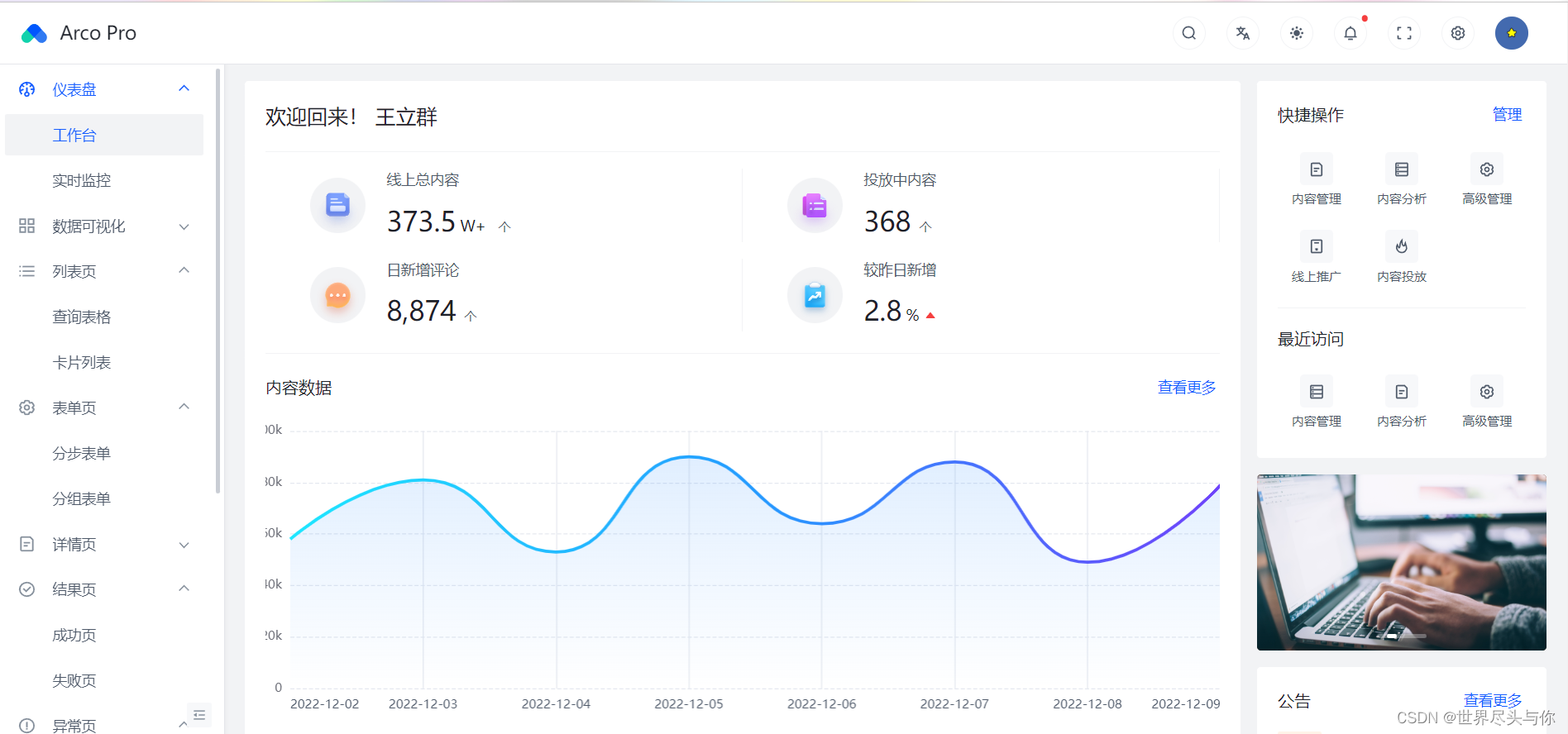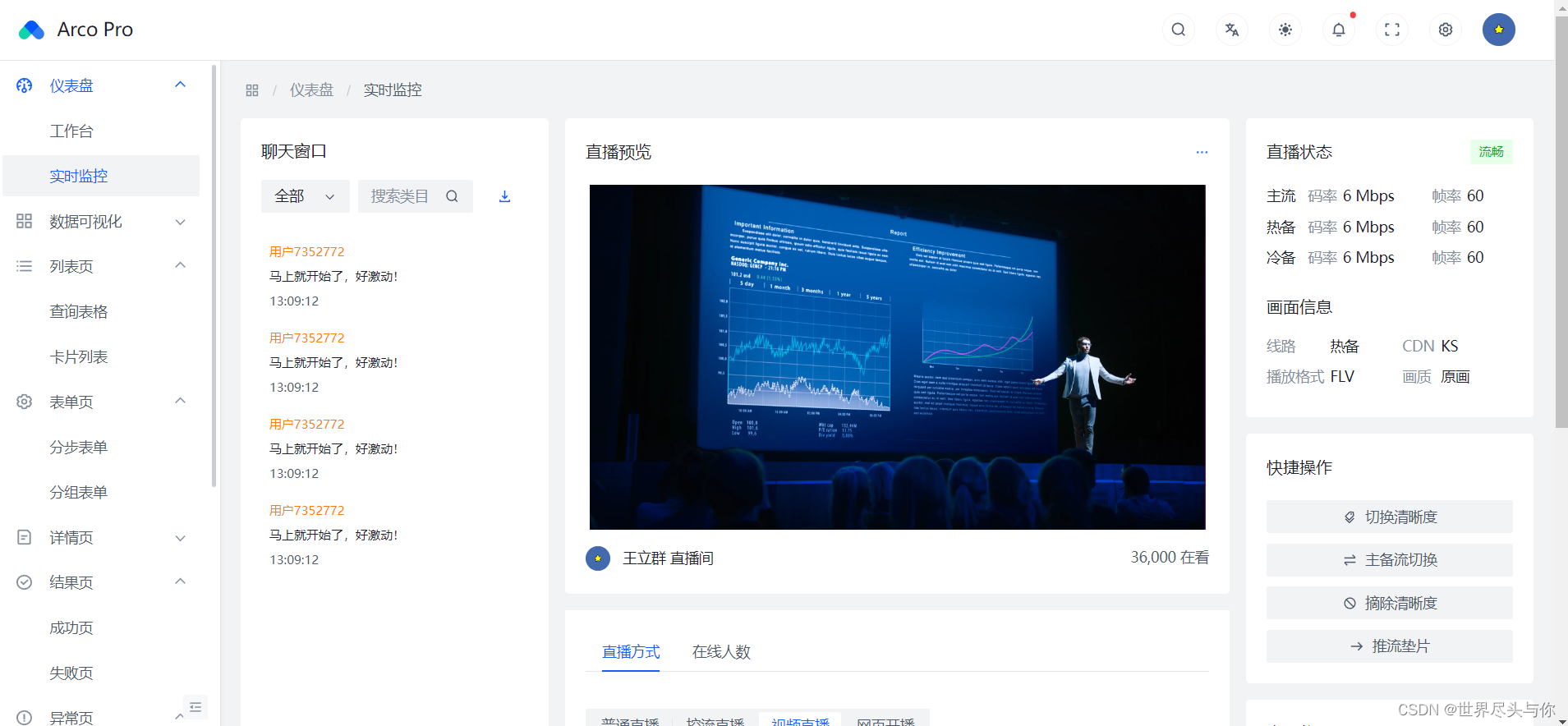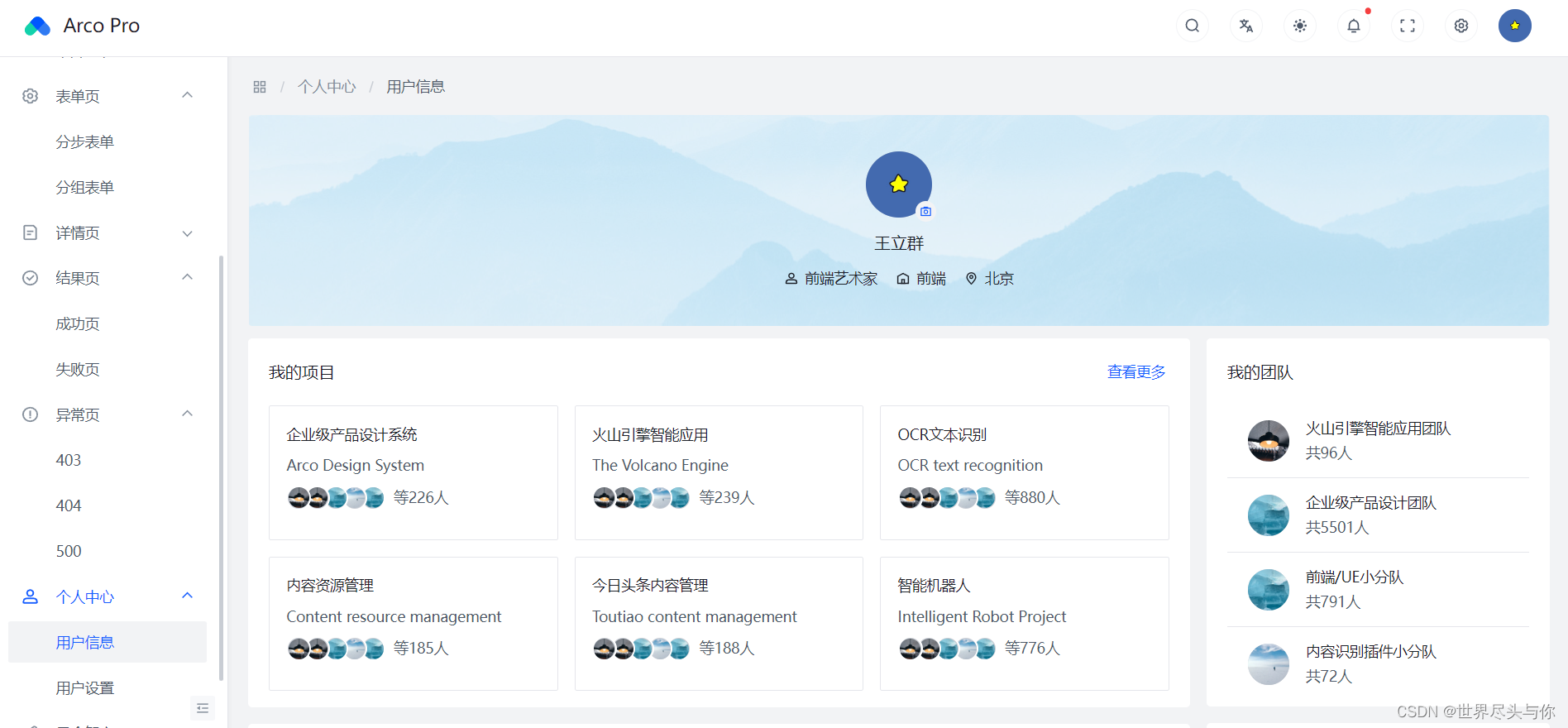一文带你入门Arco Design,快速构建一个Arco项目Demo |
您所在的位置:网站首页 › capital design 教程 › 一文带你入门Arco Design,快速构建一个Arco项目Demo |
一文带你入门Arco Design,快速构建一个Arco项目Demo
|
一文带你入门Arco Design,快速构建一个Arco项目Demo
1.项目创建2.项目运行3.目录结构
1.项目创建
确保你的机器中有Node.js和Git环境,如果没有,参考如下文章: Node.js安装及环境配置 Git安装配置教程 开始开发之前,请确认本地环境中安装好了 node, git 和 arco cli 其中 arco cli 是安装项目模版的工具,请运行以下命令安装: npm i -g arco-cli在某一个文件夹下运行Shell,运行如下命令新建项目: arco init klza(这个是你的项目名字)
选择技术栈: ? 请选择你希望使用的技术栈 React ❯ Vue选择 arco-design-pro 分类: ? 请选择一个分类 业务组件 组件库 Lerna Menorepo 项目 ❯ Arco Pro 项目
等待安装依赖。。。 看到以下输出就是创建成功了
进入到项目中,运行代码: cd klza npm run dev
访问地址,运行成功!
可以看到,完整的模板是一个中台管理系统样例:
|
【本文地址】
今日新闻 |
推荐新闻 |